
Frage: Wie kann man Dropdown-Auswahlen in Excel-Tabellen einfach festlegen? Einfache Erklärung: Durch das Festlegen von Dropdown-Auswahlmöglichkeiten können Sie den Inhalt einer Zellenspalte so einschränken, dass nur bestimmte Optionen ausgewählt werden können, wodurch Zeit gespart und Fehler reduziert werden. Geführte Lektüre: In diesem Artikel führt Sie der PHP-Editor Zimo ausführlich durch die Einrichtung und Bearbeitung von Dropdown-Auswahlen in Excel, einschließlich der Verwendung der Datenvalidierungsfunktion und der Erstellung einer Auswahlliste aus anderen Zellen oder Datenquellen.
1. Erstellen Sie zunächst den entsprechenden Header.

2. Wählen Sie dann die Spalte aus, in der Sie das Dropdown-Menü festlegen möchten. Wenn ich beispielsweise die Namensspalte festlegen muss, wählen Sie die gesamte Namensspalte aus.

3. Klicken Sie nach der Auswahl auf [Daten] – [Dropdown-Menü] in der Symbolleiste.

4. Nach dem Klicken erscheint ein Popup-Fenster. Klicken Sie auf die Stelle mit dem Pluszeichen oben.

5. Klicken Sie jedes Mal, wenn Sie eine Option hinzufügen, auf das Pluszeichen.
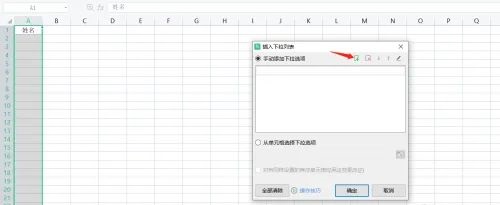
6. Klicken Sie nach dem Hinzufügen auf Bestätigen.

7. Wenn Sie das Formular aufrufen, werden Sie feststellen, dass das Dropdown-Menü eingerichtet wurde und Sie es einfach auswählen können, ohne etwas einzugeben.

Das obige ist der detaillierte Inhalt vonSo legen Sie Excel-Dropdown-Auswahlelemente fest (Tutorial zur Bearbeitung von Excel-Dropdown-Auswahlen). Für weitere Informationen folgen Sie bitte anderen verwandten Artikeln auf der PHP chinesischen Website!
 So exportieren Sie Excel-Dateien aus Kingsoft Documents
So exportieren Sie Excel-Dateien aus Kingsoft Documents
 Welche Plattform ist Lazada?
Welche Plattform ist Lazada?
 Der Unterschied zwischen Ankern und Zielen
Der Unterschied zwischen Ankern und Zielen
 Daten vom Android-Telefon auf das Apple-Telefon migrieren
Daten vom Android-Telefon auf das Apple-Telefon migrieren
 Der Unterschied zwischen currentregion und usedrange
Der Unterschied zwischen currentregion und usedrange
 Die Speicherlösung kann nicht geschrieben werden
Die Speicherlösung kann nicht geschrieben werden
 So verwenden Sie PHP Sleep
So verwenden Sie PHP Sleep
 Audiokomprimierung
Audiokomprimierung




